Błąd 0xc0000001 podczas ładowania systemu Windows 10 - Jak to naprawić

- 1811
- 184
- Hilarion Jarosz
Po włączeniu komputera lub laptopa możesz napotkać błąd „Twój komputer nie jest możliwy do uruchomienia” lub „Twój komputer musi zostać przywrócony” z kodem 0xc0000001, czasem - wskazując plik systemu Windows \ System32 \ Winload.EFI, częściej - bez określenia jakichkolwiek plików problemowych, tekst „Wymagane urządzenie nie jest podłączone ani niedostępne” lub tekst w języku angielskim jest również możliwy: „Twój komputer może zacząć się poprawnie”, nawet w rosyjskiej wersji systemu Windows 10.
W tej instrukcji szczegółowe informacje na temat naprawy błędu 0xc0000001 podczas ładowania systemu Windows 10 w różnych sytuacjach, co może być również spowodowane dodatkowymi informacjami, które mogą być przydatne do rozwiązania problemu.
- Przyczyny i metody korygowania błędów 0xc00001
- Wejście do Windows 10 Recovery, aby rozwiązać problem
- Automatyczne odzyskiwanie podczas ładowania
- Sprawdzanie systemu plików na dysku
- Przywrócenie uszkodzonych plików systemowych
- Dodatkowe metody
- Możliwe przyczyny sprzętu do błędów 0xc00001
- Instrukcja wideo
Przyczyny i metody korygowania błędów 0xc00001

Wśród głównych powodów błędu 0xc00001 - brak plików systemowych niezbędnych do pobrania (lub niemożność dostępu do nich, na przykład z powodu uszkodzenia systemu plików na dysku) i problemów z sprzętem.
Przed przystąpieniem do proponowanych metod rozwiązania problemu zwróć uwagę na następujące dwa niuanse:
- Jeśli problem pojawia się, gdy komputer lub laptop zostaną po raz pierwszy włączone po zakończeniu pracy, ale zniknie w następnym, spróbuj wyłączyć szybki początek systemu Windows 10.
- Jeśli na komputerze znajduje się kilka dysków twardych lub SSD, a błąd pojawił się po wyłączeniu jednego z nich, przyczyną błędu może być to, że niezbędne pliki systemowe były również na rozłączonym dysku (nawet jeśli sam Windows 10 znajduje się na pozostały dysk).
- Jeśli wybrałeś dysk twardy lub SSD w BIOS jako pierwsze urządzenie ładujące, ale jest też menedżer rozruchu Windows, spróbuj go wybrać.
Jeśli poprzednie dwa punkty nie pasują do Twojej sytuacji, kontynuujemy poprawienie błędu „Twój komputer nie był możliwy do uruchomienia” lub „Twój komputer musi zostać przywrócony” z kodem 0xc00001.
Wejście do odzyskiwania systemu Windows 10
W przypadku prawie dowolnej z opisanych metod będziemy musieli wprowadzić środowisko odbudowy Windows 10. Z reguły, z błędem 0xc00001, nie można użyć naciśnięcia klawisza F8, aby otworzyć parametry pobierania lub (jeśli zaproponowano) F1 do bezpośredniego wejścia do środowiska odzyskiwania. Dlatego musisz użyć następującej metody:
- Utwórz załadujący dysk flash USB lub dysk z systemem Windows 10 (jak utworzyć: Windows 10 Ładowanie dysku flash gdzieś na innym komputerze lub laptopie) i załaduj go z niego.
- Zostaniesz zaproszony do naciśnięcia dowolnego klawisza do pobrania z dysku flash, a następnie rozpocznie się program instalacyjny systemu Windows 10.
- Naszym zadaniem jest naciśnięcie „dalej” na ekranie wyboru ekranu, a na następnym ekranie naciśnij element „Przywrócenie systemu” poniżej lewej.
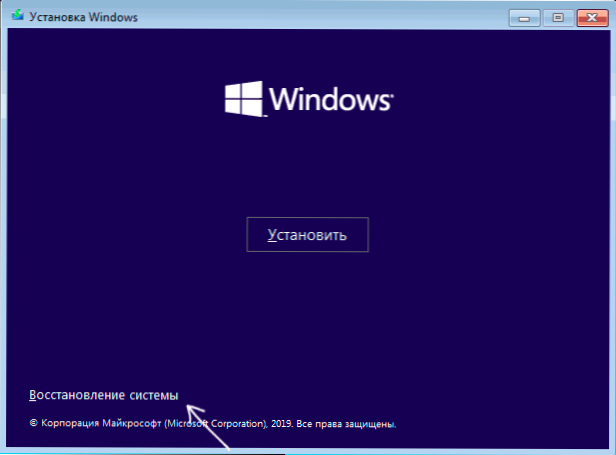
W rezultacie środowisko odzyskiwania zostanie załadowane, tutaj możemy spróbować:
- Automatyczne odzyskiwanie podczas ładowania.
- Sprawdzanie pliku HDD lub SSD pod kątem błędów.
- Przywrócenie plików systemowych Windows 10.
- Użyj punktów odzyskiwania.
- Spróbuj przepisać bootloader Windows 10.
A jeśli nie jeden z tych punktów, spróbuj sprawdzić, czy pomóc rozwiązać problem działania za pomocą sprzętu komputera lub laptopa.
Automatyczne odzyskiwanie podczas ładowania
Ta metoda rzadko okazuje się skuteczna w rozważanej sytuacji, ale należy ją wypróbować przede wszystkim, ponieważ nie zajmuje dużo czasu, nie wymaga specjalnych umiejętności i czasami nadal działa:
- W środowisku odzyskiwania przejdź do „wyszukiwania i eliminacji nieprawidłowości”.

- Kliknij „Przywrócenie przy załadowaniu” i wybierz Windows 10.

- Poczekaj na zakończenie automatycznej diagnozy i korekcji błędów.
- Nawet jeśli zobaczysz wiadomość, że „odzyskiwanie podczas pobierania nie było w stanie przywrócić komputera”, nadal spróbuj ponownie uruchomić komputer z dysku flash, ale wybierając Windows Boot Manager (jeśli istnieje) lub dysk systemowy jako pierwsze urządzenie ładujące w BIOS/UEFI.
Sprawdzanie systemu plików dysku systemowego HDD lub SSD pod kątem błędów
Czasami przyczyną błędu 0xc0000001 są błędy systemu plików na dysku i nie zalecam braku tego kroku, choćby dlatego, że przy takich błędach następna metoda korygowania błędu może również się nie udać:
- Spośród środowiska odzyskiwania w sekcji „Wyszukiwanie i eliminacja wadliwych” wybierz wiersz poleceń do uruchomienia wiersza poleceń. Lub po prostu naciśnij klawisze Shift+F10 (czasami na laptopach - Shift+FN+F10) w prawo w programie instalacyjnym Windows 10, aby uruchomić wiersz poleceń.
- Wprowadź polecenie zespołu
Wyjście z listy diskpartów
- W wyniku drugiego polecenia zobaczysz listę sekcji dysku, sprawdź literę, na której znajduje się Windows 10 - czasami w środowisku odzyskiwania różni się od standardowego C:, w tym przypadku w następnym poleceniu użyj, użyj aktualny list z sekcji dysku.
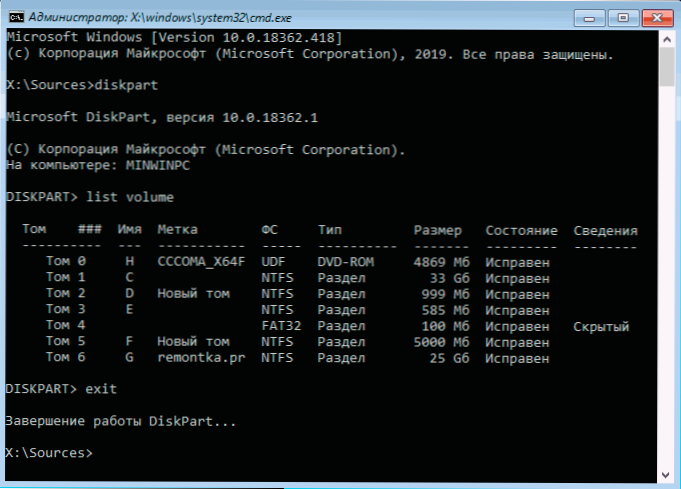
- Wprowadź polecenie
Chkdsk C: /F
Aby rozpocząć sprawdzanie systemu plików sekcji systemowej dysku pod kątem błędów.
Po sprawdzeniu, jeśli CHKDSK zgłasza korekcję błędów, spróbuj ponownie uruchomić komputer w trybie normalnym.
Przywrócenie plików systemowych Windows 10
Jeśli przyczyną błędu było uszkodzenie plików systemowych Windows 10, na przykład usunięcie systemu Windows \ System32 \ Winload.EFI, używając tych samych kroków, które zostały opisane powyżej, przejdź do wiersza poleceń, a następnie użyj polecenia (z poprawną literą dysku systemowego):
Sfc /scannow /offbootdir = c: \ /offWindir = c: \ Windows
Ostrożnie przedstaw wszystkie luki (na przykład przed OffWindir) i weź pod uwagę, że po rozpoczęciu skanowania systemu możesz mieć wrażenie, że proces zależy. To nie jest tak - bądź cierpliwy i poczekaj na koniec operacji.
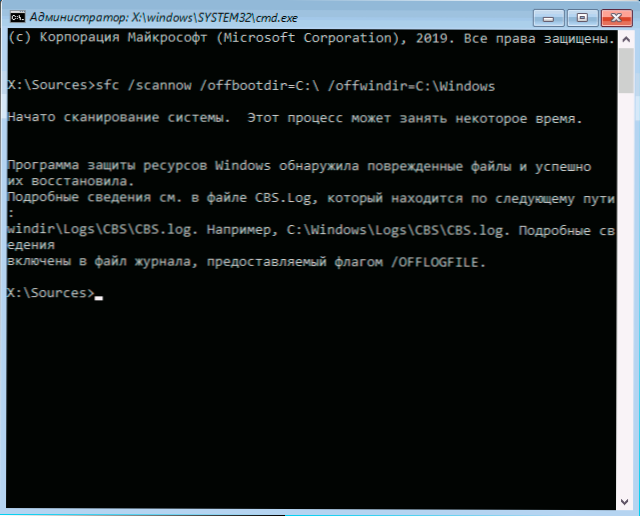
Jeśli w rezultacie zobaczysz komunikat, że program ochrony zasobów systemu Windows odkrył uszkodzone pliki i pomyślnie je przywrócił - staramy się pobrać komputer lub laptop w zwykłym trybie, nie z dysku flash - być może początek będzie pomyślnie wystrzelony.
Dodatkowe metody
W przypadku, gdy poprzednie podejścia nie pomagają, spróbuj:
- Użyj punktów odzyskiwania systemu, jeśli istnieje. Wśród odzyskiwania - wyszukiwanie i eliminacja awarii - przywrócenie systemu.
- Ręcznie przywróć bootloader Windows 10.
Możliwe przyczyny sprzętu do błędów 0xc0000001 podczas pobierania komputera lub laptopa
Wśród możliwych przyczyn problemów z ładowaniem systemu Windows 10 z kodem błędu 0xc0000001 może być problemami sprzętowymi. Spośród wspólnych opcji:
- Problemy z pamięcią RAM. Możesz spróbować wyłączyć dowolne przyspieszenie pamięci (jeśli włączone), a także zostawić tylko jeden moduł RAM i sprawdzić, czy błąd zniknie. Jeśli nie, spróbuj zamiast tego umieść inny i powtórz czek.
- Problemy z pętlami łączącymi dyski.
- Problemy z odżywianiem, a raczej jego wadą. Należy pamiętać, że niepowodzenie zasilania może nadal działać, ale nie jest w stanie zapewnić niezbędnej mocy. Jeśli masz taką możliwość, możesz spróbować wyłączyć opcjonalnych konsumentów (na przykład dyskretną kartę graficzną, pozostawiając tylko zintegrowane wideo).
- Według niektórych recenzji czasami adaptery Ethernet i Wi-Fi są przyczyną, a ich fizyczne wyłączenie lub odłączenie w BIOS jest uruchamiane (jeśli są tam odpowiednie opcje).
Wideo
Jeśli jeden ze sposobów pomógł ci poprawić błąd, podziel się w komentarzach, które: takie statystyki mogą być przydatne dla innych użytkowników.
- « Samsung Galaxy Tab S7 Recenzja - subiektywna o nowym tablecie
- Wyłączenie ochrony przed wirusami i zagrożeniami systemu Windows 10 w kontroli obrońcy »

